电脑作为我们日常生活中不可或缺的工具,其性能的优劣直接关系到我们的工作效率与使用体验。而鼠标作为与电脑互动的主要设备之一,其功能的完善也是至关重要的。...
2025-04-11 4 电脑鼠标
在数字时代,电脑成为了我们工作和娱乐的重要工具。然而,当我们在使用电脑进行通话、游戏或是进行网络直播时,如果电脑鼠标麦克风无声,无疑会给我们带来极大的困扰。这不仅影响了沟通的效果,还会降低我们使用电脑的整体体验。当你遇到这种情况时,如何快速解决呢?本文将为你提供一系列实用的解决方案,让你能够迅速恢复电脑鼠标的麦克风功能。
我们需要确认问题出在何处。鼠标内置麦克风无声可能是由于硬件故障、驱动程序问题、操作系统设置不当或外部干扰等多种原因造成的。在进行任何操作之前,请确保问题不是来自于麦克风本身的物理损坏。
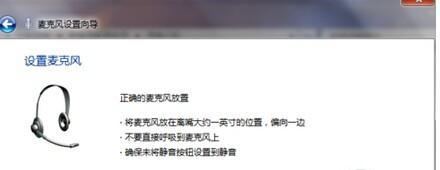
是否选对了麦克风设备?
1.点击任务栏右下角的音量图标,选择“声音设置”。
2.在弹出的窗口中,点击“输入”部分下的“选择你的输入设备”按钮。
3.在下拉菜单中,选择你当前使用的鼠标麦克风。
4.如果鼠标麦克风未出现,可能是未被系统识别,需要检查驱动。

驱动程序过时或损坏?
1.打开设备管理器(搜索栏输入`设备管理器`并打开它)。
2.找到“鼠标和其他指针设备”,展开列表,找到你的鼠标型号。
3.右键点击鼠标设备,选择“更新驱动程序”。
4.选择“自动搜索更新的驱动程序”选项,让系统自动寻找并安装最新版本。
5.如果无法自动更新,你也可以尝试去电脑制造商的官方网站下载最新驱动进行安装。

麦克风权限被错误设置?
1.打开“设置”应用,选择“隐私”。
2.在左侧菜单中选择“麦克风”,点击“允许应用访问你的麦克风”开关,确保你的操作程序是开启状态。
电脑声音增强作用过大?
1.在任务栏右下角找到小喇叭图标,右键点击选择“打开声音设置”。
2.点击“高级声音选项”,在弹出的对话框中选择你的鼠标麦克风设备。
3.在“增强”选项卡下,尝试关闭所有的增强效果,查看问题是否解决。
线路连接松动或损坏?
1.断开鼠标连接,重新插拔鼠标,确保连接牢固。
2.尝试将鼠标连接到其他电脑测试,查看是否是鼠标本身的问题。
设置更改导致问题?
1.进入“控制面板”并找到“硬件和声音”。
2.打开“声音”设置,点击“设备高级设置”。
3.在“设备高级设置”中,选择你的鼠标麦克风设备,点击“还原为默认设置”。
系统问题导致无声?
1.在搜索栏输入“故障排除”并选择打开。
2.点击“硬件和设备”并运行故障排除程序。
问题:我的鼠标麦克风在特定应用中无声。
解决:确认应用是否有对应的音频权限设置。进入应用的设置,检查麦克风权限,并确保应用可以使用鼠标麦克风。
问题:电脑重启后鼠标麦克风重新无声。
解决:可能是系统启动脚本存在冲突。检查系统启动项,禁用可疑的启动程序,然后重启电脑测试。
问题:我的鼠标麦克风在使用过程中突然无声。
解决:可能是系统资源冲突或驱动暂失。结束不必要的进程,重新启动相关服务或重新安装驱动程序。
通过以上细致的检查和操作,大多数鼠标麦克风无声的问题都能够得到解决。这里所提到的方法覆盖了从基本的音频设置调整到更深层次的故障排除指南,适用于不同层面的用户需求。在问题解决之后,请记得更新你的知识库,以便将来遇到类似问题时能迅速找到解决方案。同时,注意定期检查和更新你的硬件驱动程序,以确保电脑的最佳运行状态和性能。
标签: 电脑鼠标
版权声明:本文内容由互联网用户自发贡献,该文观点仅代表作者本人。本站仅提供信息存储空间服务,不拥有所有权,不承担相关法律责任。如发现本站有涉嫌抄袭侵权/违法违规的内容, 请发送邮件至 3561739510@qq.com 举报,一经查实,本站将立刻删除。
相关文章

电脑作为我们日常生活中不可或缺的工具,其性能的优劣直接关系到我们的工作效率与使用体验。而鼠标作为与电脑互动的主要设备之一,其功能的完善也是至关重要的。...
2025-04-11 4 电脑鼠标

当我们在使用电脑工作或游戏时,鼠标突然失效会令人非常烦恼,尤其是在关机状态下发现鼠标不亮的情况。这可能是由多种原因导致的,而要找到合适的解决方案,首先...
2025-04-05 8 电脑鼠标

在使用电脑时,鼠标图标突然变大且无反应是一种常见问题,这可能会严重影响到工作效率和使用体验。本文将详细介绍遇到这种情况时应采取的措施,帮助您迅速恢复正...
2025-03-30 7 电脑鼠标

在使用电脑时,如果碰到鼠标突然导致屏幕黑屏,可能会让您陷入困惑和焦虑。这种情况可能由多种原因引起,但无需担心,这里有详尽的解决方法供您参考。本文将带您...
2025-03-29 10 电脑鼠标

电脑鼠标在现代生活中扮演着重要的角色,然而,有时我们会遇到鼠标突然失去反应的情况。究竟是什么原因导致了这个问题?本文将深入探讨电脑鼠标不动的各种可能原...
2024-12-24 32 电脑鼠标

电脑鼠标在使用过程中突然被锁定,这是一个常见的问题。本文将介绍一些解决鼠标锁定问题的有效方法,帮助您迅速恢复鼠标功能,提高工作效率。1.检查鼠...
2024-11-17 34 电脑鼠标